Limpe o cache do aplicativo para contornar esse problema facilmente
- O código de erro IPTV 404 ocorre quando o servidor que hospeda o serviço IPTV não consegue localizar o conteúdo.
- O problema pode ocorrer devido a problemas relacionados à rede e dados corrompidos do aplicativo IPTV.
- Para corrigir o problema, atualize o aplicativo IPTV ou também limpe os dados do cache.
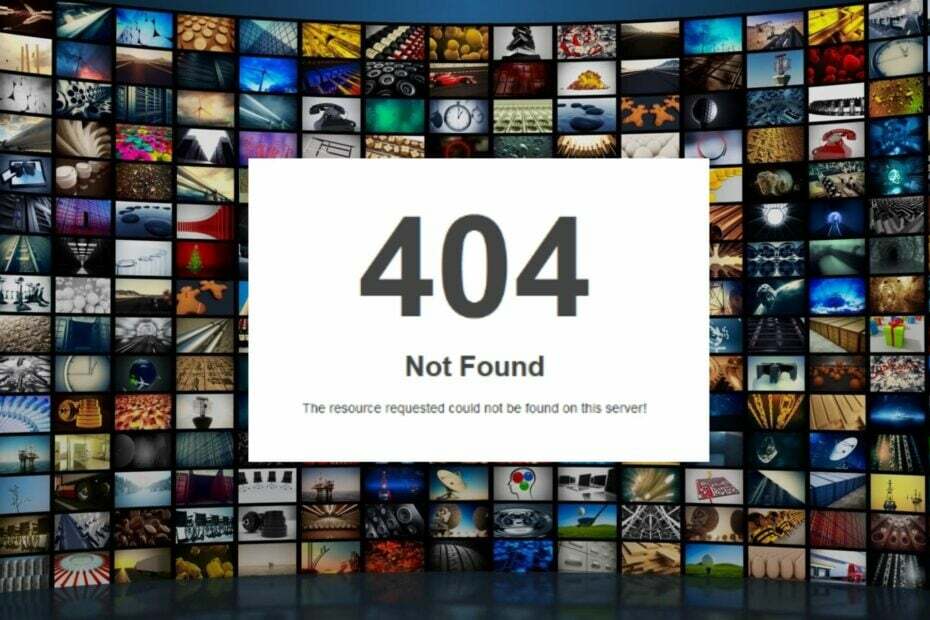
xINSTALE CLICANDO NO ARQUIVO PARA DOWNLOAD
- Baixe o Fortect e instale-o no seu PC.
- Inicie o processo de digitalização da ferramenta para procurar arquivos corrompidos que são a origem do seu problema.
- Clique com o botão direito em Iniciar reparo para que a ferramenta possa iniciar o algoritmo de fixação.
- Fortec foi baixado por 0 leitores deste mês.
O código de erro 404 no contexto de IPTV normalmente indica que o conteúdo ou canal solicitado está indisponível ou não pode ser encontrado. O código de status HTTP 404 é comumente usado para indicar que o recurso solicitado não pôde ser localizado no servidor.
Portanto, enumeraremos as etapas para corrigir o problema do código de erro IPTV 404. Alternativamente, você pode estar interessado em nosso artigo sobre o melhor software de IPTV para PCs com Windows em 2023.
O que é o código de resposta 404 em IPTV?
No contexto do IPTV, o código de resposta 404 refere-se ao código de status HTTP 404, que significa Not Found.
Este código indica que o servidor não encontrou o recurso ou conteúdo solicitado. Isso significa que o servidor que hospeda o serviço IPTV não conseguiu localizar o conteúdo ou canal que você está tentando acessar.
Além disso, o problema pode ocorrer devido a vários motivos, como:
- O servidor pode ter removido ou retirado temporariamente o conteúdo ou canal devido a problemas de licenciamento, problemas técnicos ou atualizações do serviço IPTV.
- Pode ocorrer se o servidor não conseguir localizar o recurso solicitado porque a URL fornecida não corresponde a nenhum conteúdo ou canal disponível.
- Se você estiver acessando o serviço IPTV de uma região onde o conteúdo ou canal não está disponível, você pode receber um erro 404.
- Às vezes, o erro 404 pode ocorrer devido a problemas relacionados ao servidor ou à rede. Pode estar do lado do provedor de serviços de IPTV ou da sua conexão de rede.
Essas causas podem variar para diferentes usuários, dependendo das circunstâncias. No entanto, vamos levá-lo através de algumas etapas detalhadas para contornar isso.
Consulte o nosso guia sobre o que fazer se o ISP está bloqueando IPTV no seu dispositivo.
Como corrijo o código de erro IPTV 404?
Observe as seguintes verificações preliminares antes de tentar qualquer etapa avançada de solução de problemas:
- Às vezes, reiniciar o dispositivo pode resolver problemas temporários ou falhas que podem estar causando o erro 404.
- Desligue e ligue seu roteador/modem ou conecte-se a uma conexão de internet estável para corrigir o congestionamento da rede.
- Verifique se a URL que você usa para acessar o fluxo ou canal de IPTV é precisa e atual.
1. Limpe o cache IPTV
- Saia e feche o aplicativo IPTV.
- Vá para Configurações e localize a lista de aplicativos instalados.
- Role para baixo até encontrar o seu IPTV aplicativo.
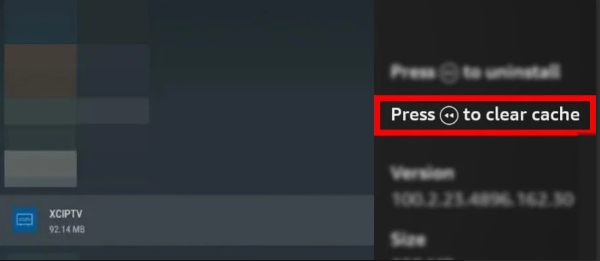
- Procure opções que digam excluir ou limpar cache ou dados. (Aplicativos como o IPTV Smarters também permitem que você limpe o cache no aplicativo)
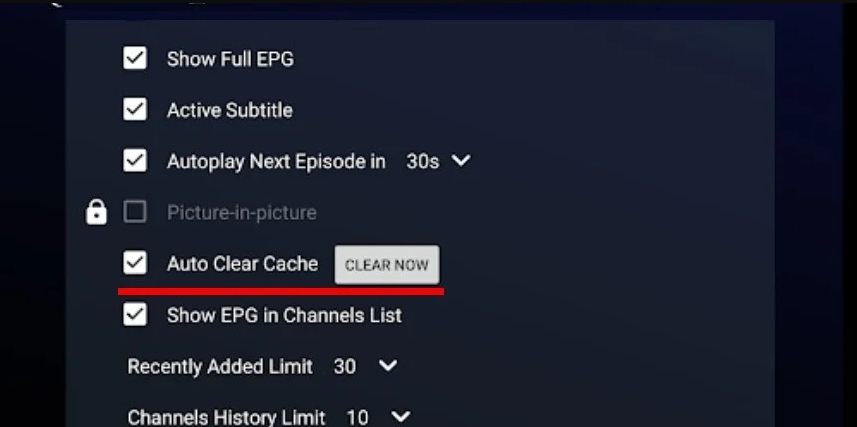
- Reinicie o aplicativo IPTV e verifique se o código de erro IPTV 404 persiste.
Vários usuários alegaram que poderiam ignorar esse erro depois de limpar o cache do aplicativo. Portanto, esta etapa é considerada altamente eficaz.
2. Atualize seu aplicativo IPTV
- Clique com o botão esquerdo no Começar botão, digite Loja da Microsoft, e lançá-lo.
- Em seguida, clique em Biblioteca,

- Agora, selecione Obter atualizações.
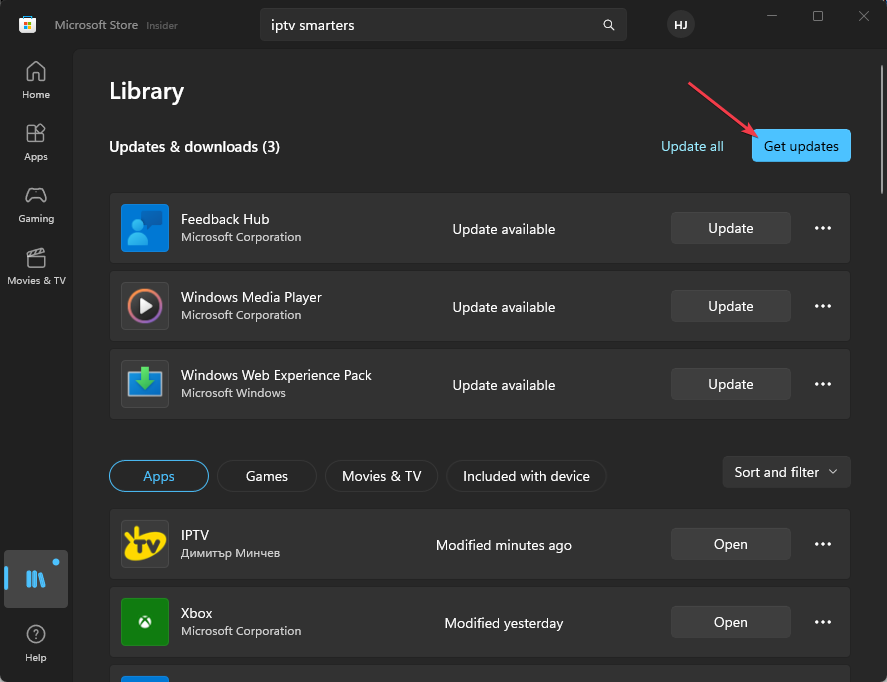
- Se uma atualização solicitar IPTV e clique no Atualizar botão ao lado.
- Quando a atualização estiver concluída, você terá a versão atualizada do aplicativo IPTV em seu computador.
Quando a atualização estiver concluída, você terá a versão mais recente do aplicativo IPTV instalada em seu dispositivo. Ele resolverá problemas de compatibilidade e software desatualizado que causam o código de resposta 404 no IPTV.
- 0x80072726 Erro de sincronização de email: 3 maneiras de corrigi-lo rapidamente
- O GlobalProtect não está atualizando? Como Forçá-lo Facilmente
- O Facebook não está funcionando no Chrome? 7 maneiras de corrigi-lo rapidamente
- IPTV não está funcionando na AT&T: 4 maneiras de corrigi-lo rapidamente
- Correção: esta ação não pôde ser executada erro no Office
Além disso, você pode conferir nosso artigo sobre maneiras rápidas de corrigir IPTV se não estiver funcionando.
Se você tiver mais perguntas ou sugestões sobre este guia, por favor, deixe-as na seção de comentários.
Ainda está com problemas?
PATROCINADAS
Se as sugestões acima não resolverem seu problema, seu computador pode ter problemas mais graves no Windows. Sugerimos escolher uma solução completa como proteger resolver problemas com eficiência. Após a instalação, basta clicar no botão Ver&Corrigir botão e, em seguida, pressione Iniciar reparo.


